 2019-07-05 15:54:04
2019-07-05 15:54:04
 在手机上看
在手机上看
扫描二维码手机打开
最近不少新用户咨询小编关于AE给素材加吹泡泡效果的操作,本节文章就详细讲解关于AE给素材加吹泡泡效果的操作方法。来跟着小编一起学习吧!
1、首先是图片素材的素材库导入,导进去之后再导入合成里时间线上
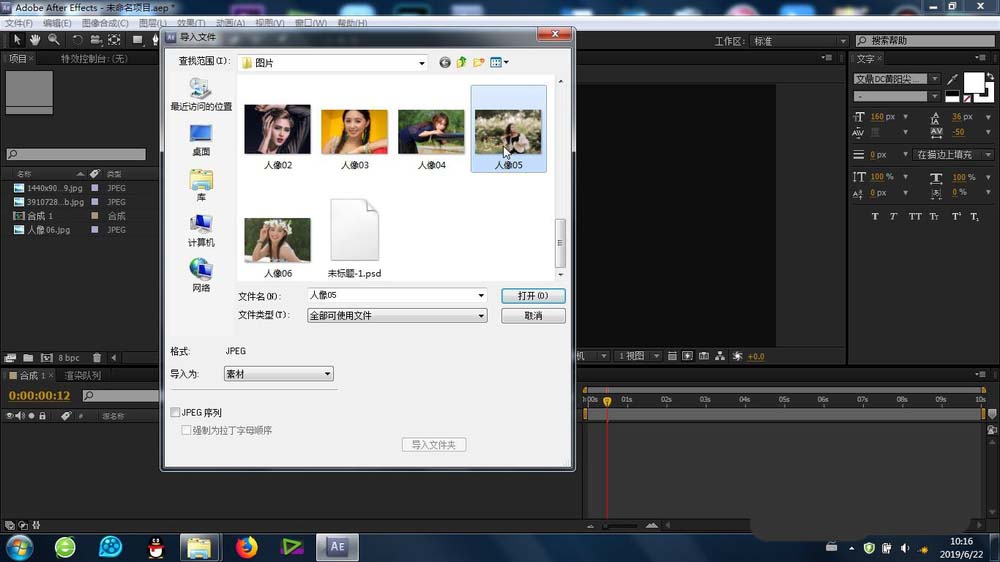
2、根据素材的大小,适当缩放,便于最后吹泡泡效果预览


3、选中素材,右键选择添加的是:效果-模拟仿真-吹泡泡
AE相关攻略推荐:
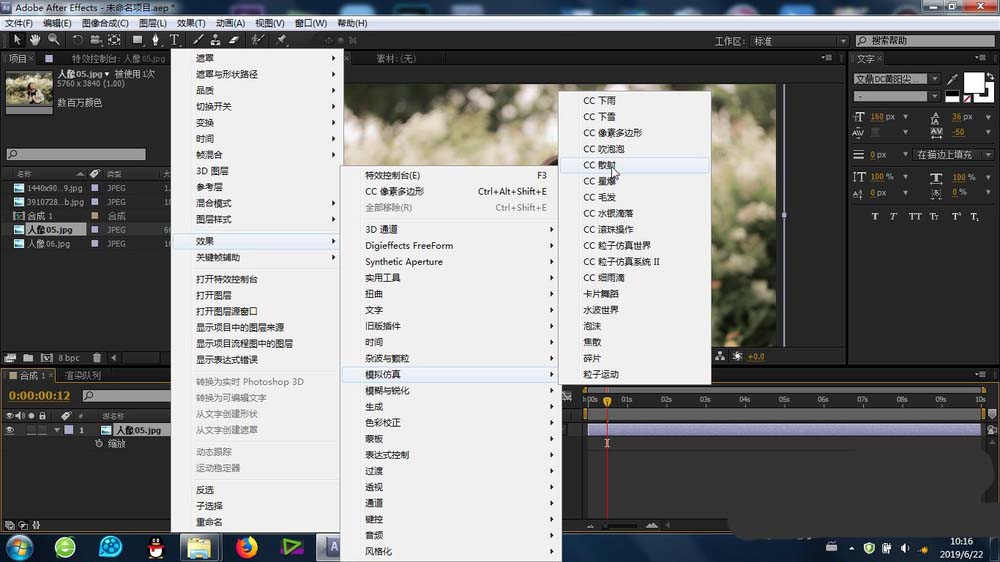
4、还可这样添加效果:上方的:效果-模拟仿真-吹泡泡

5、这个时素材就会出现吹泡泡的效果参数设置窗口
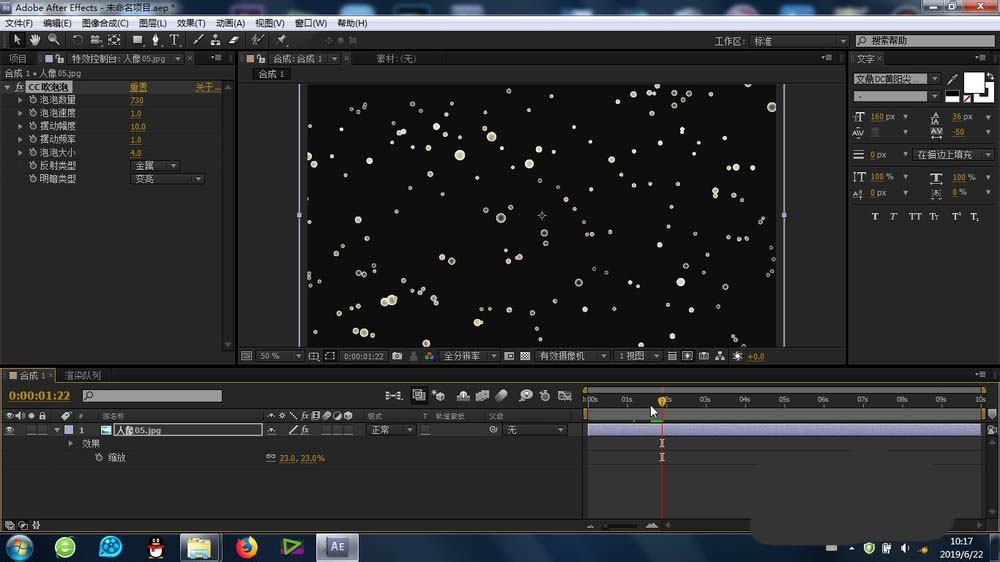
6、可打开这个效果设置参数,进行-混合模式、透明度以及颜色等重要参数的调整
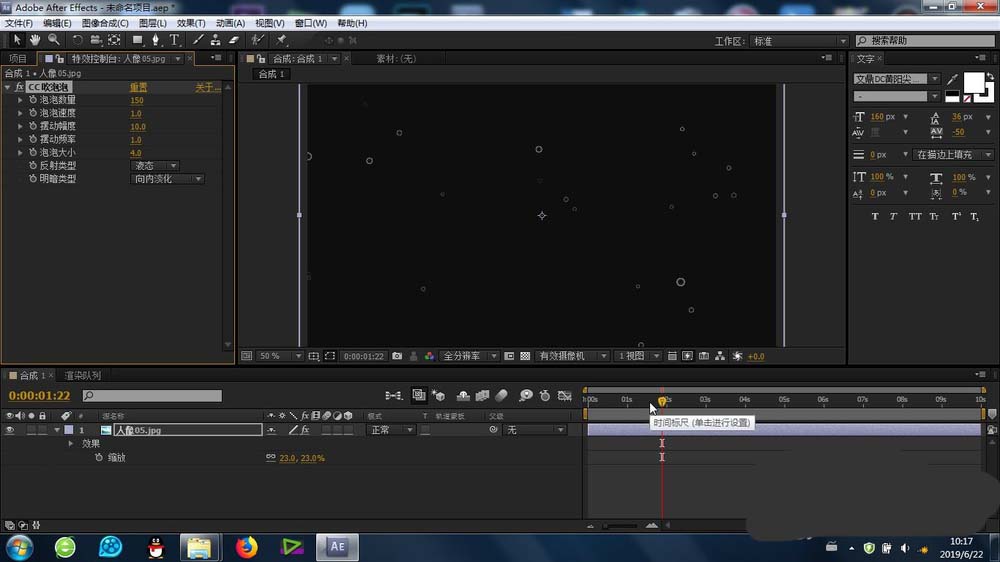
7、还可给这些关键参数设置关键点,形成吹泡泡效果的渐变动画
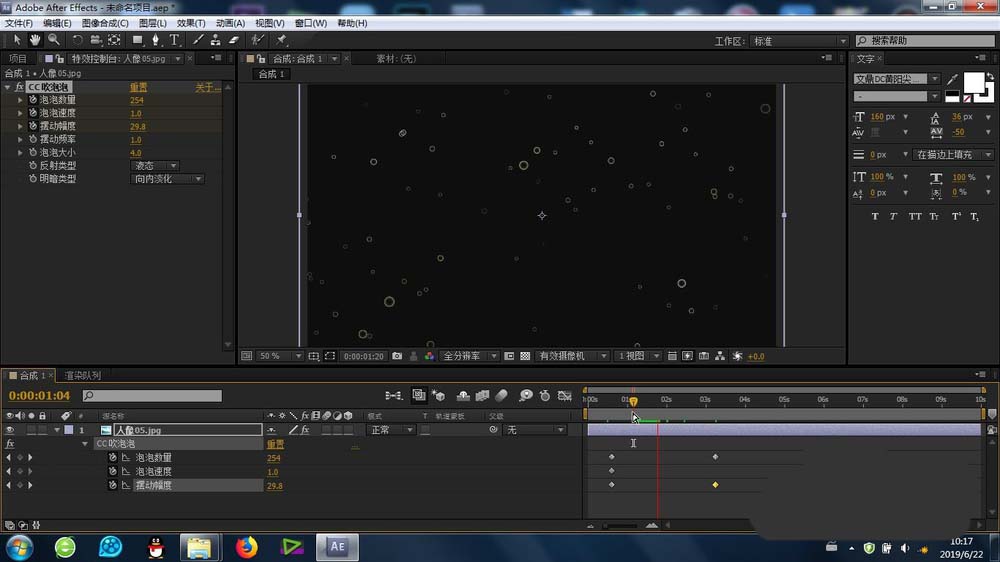
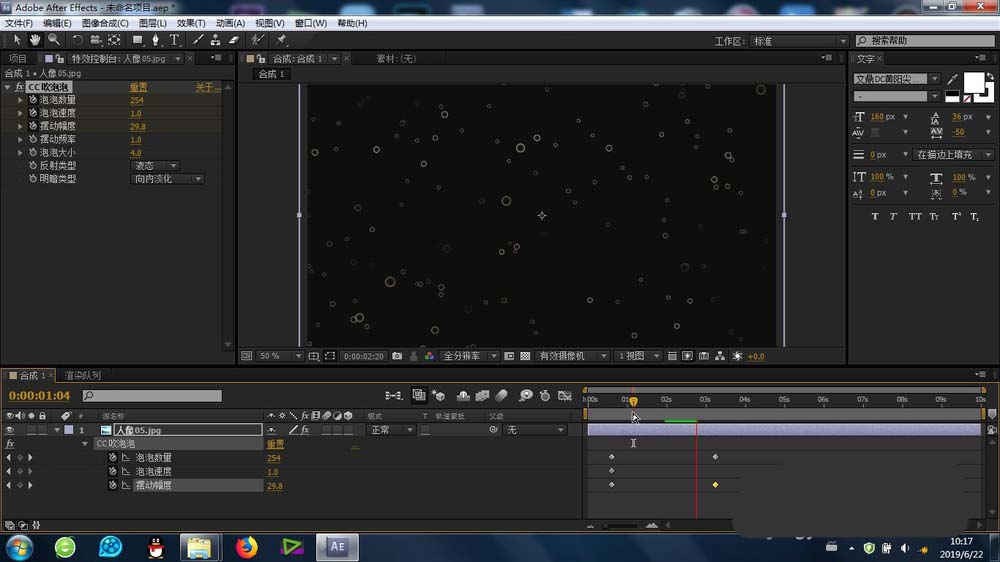
上文就讲解了AE给素材加吹泡泡效果的图文操作方法,希望有需要的朋友都来学习哦。
相关文章
更多>>精彩专题
+更多软件排行